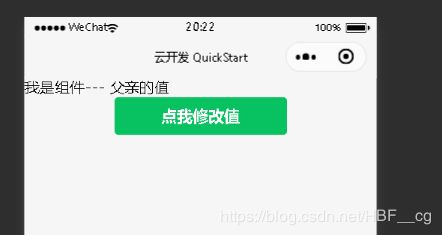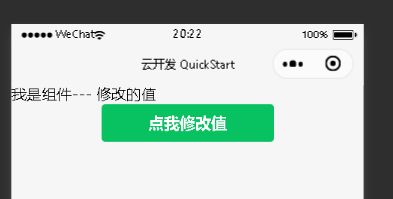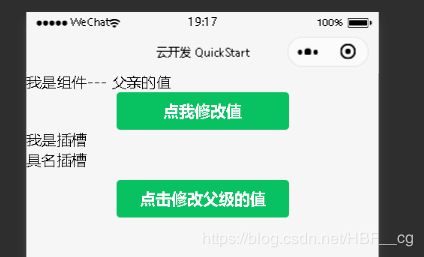微信小程序2
1.页面路由
1-1data
data是页面第一次渲染使用的的初始数据,wxml中使用时{{数据名}}
data: {
},
1-2onLoad
只会调用一次,
onLoad: function (options) {
//options是打开当前页面路径中的参数
},
1-3onReady
页面初次完成渲染时触发,只会调用一次
onReady: function () {
},
1-4onShow
页面显示/切入前台时触发
onShow: function () {
},
1-5onHide
页面隐藏/切入后台时触发,如 wx.navigateTo 或底部 tab 切换到其他页面,小程序切入后台等
onHide: function () {
},
1-6onUnload
页面卸载时触发,如wx.redirectTo或wx.navigateBack到其它页面时
onUnload: function () {
},
1-7onPullDownRefresh
监听用户下来刷星事件
需要在全局app.json中的window选项中开启enablePullDownRefresh
wx.stopPullDownRefresh可以停止当前页面的下拉刷新
onPullDownRefresh: function () {
},
1-8onReachBottom
监听用户上拉触底事件
需要在全局app.json中的window选项中开启onReachBottomDistance
在触发距离内滑动期间,本事件只会被触发一次
onReachBottom: function () {
},
1-9onShareAppMessage
监听用户点击页面内转发按钮(button 组件 open-type="share")或右上角菜单“转发”按钮的行为,并自定义转发内容
注意:只有定义了此事件处理函数,右上角菜单才会显示“转发”按钮
参数:
from:转发事件来源(button页面按钮,menu右上角转发菜单)
target:如果 from 值是 button,则 target 是触发这次转发事件的 button,否则为
undefined
webViewUrl:页面中包含web-view组件时,返回当前web-view的url
该函数要返回一个对象,用于自定义收藏内容:
title:自定义标题
imageUrl:自定义图片路径,默认页面截图
path:转发路径,必须以/开头的完整路径
Page({
onShareAppMessage: function (res) {
if (res.from === 'button') {
// 来自页面内转发按钮
console.log(res.target)
}
return {
title: '自定义转发标题',
path: '/page/user?id=123'
}
}
})
1-10onPageScroll
监听用户滑动页面事件
需要的时候再定义,减少对渲染层-逻辑层通信的影响
onPageScroll: function () {
},
1-11onResize
小程序屏幕旋转时触发
onResize: function () {
},
1-12onTabItemTap
点击tab时触发
onTabItemTap: function (item) {
item.index //被点击tabItem的序号,从0开始
item.pagePath//被点击tabItem的页面路径
item.text//被点击tabItem的按钮文字
},
1-13onAddToFavorites
监听用户点击右上角菜单“收藏”按钮的行为,并自定义收藏内容
Page({
onAddToFavorites(res) {
//页面中包含web-view组件时,返回当前web-view的urlres.webviewUrl)
console.log(res.webviewUrl)
return {
title: '自定义标题',//自定义标题,默认页面标题或账号名称
imageUrl: 'http://demo.png',//自定义图片,默认为页面截图
query: 'name=xxx&age=xxx',//自定义query字段,默认当前页面的query
}
}
})
2.自定义组件
2-1创建自定义组件
一个自定义组件由 json wxml wxss js 4个文件组成
需要在 json 文件中进行自定义组件声明(将 component 字段设为 true 可将这一组文件设为自定义组件)
{
"component": true
}
自定义组件的js文件
Component({
options:{
multipleSlots:true //在组件定义时的选项中启用多slot支持
},
properties: {
// 这里定义了innerText属性,属性值可以在组件使用时指定
innerText: {
type: String,
value: 'default value',
}
},
data: {
// 这里是一些组件内部数据
someData: {}
},
methods: {
// 这里是一个自定义方法
customMethod: function(){}
}
})
2-2使用自定义组件
在使用的页面的json文件中引用声明
{
"usingComponents": {
"component-tag-name": "path/to/the/custom/component"
}
}
在wxml中调用
<view>
<component-tag-name>component-tag-name>
view>
注意:自定义组件和页面所在项目根目录名不能以“wx-”为前缀,否则会报错
自定义组件也是可以引用自定义组件的,引用方法类似于页面引用自定义组件的方式
2-3父传子
<view>
<my-component myvalue="父亲的值">my-component>
view>
//自定义组件的js文件
Component({
properties: {
//接收参数
myvalue:{
type:'string',
value:"默认值",
}
},
})
<view>
我是组件---
{{myvalue}}
view>
2-4组件内修改值
<view>
<my-component myvalue="父亲的值">my-component>
view>
<view>
我是组件---
{{myvalue}}
<button type="primary" bindtap="clickFn">点我修改值button>
view>
//自定义组件的js文件
Component({
properties: {
//接收参数
myvalue:{
type:'string',
value:"默认值",
//监听值的函数
observer:(newValue,oldValue)=>{
console.log(newValue,oldValue)
}
}
},
methods: {
clickFn(){
this.setData({
myvalue:"修改的值"
})
},
}
})
2-5 监听值
observer是用于监听值的函数,两个参数,新值与旧值
//自定义组件的js文件
Component({
properties: {
//接收参数
myvalue:{
type:'string',
value:"默认值",
//监听值的函数
observer:(newValue,oldValue)=>{
console.log(newValue,oldValue)
}
}
},
methods: {
clickFn(){
this.setData({
myvalue:"修改的值"
})
},
changeValue(){
this.triggerEvent("myevent","参数")
}
}
})
2-6 子传父
<view>
我是组件---
{{myvalue}}
<button type="primary" bindtap="clickFn">点我修改值button>
<button
style="margin-top:10px"
type="primary"
bindtap="changeValue"
>点击修改父级的值button>
view>
//自定义组件的js文件
Component({
properties: {
//接收参数
myvalue:{
type:'string',
value:"默认值",
//监听值的函数
observer:(newValue,oldValue)=>{
console.log(newValue,oldValue)
}
}
},
methods: {
clickFn(){
this.setData({
myvalue:"修改的值"
})
},
changeValue(){
this.triggerEvent("myevent","参数")
}
}
})
<!--父 级 的 js文件-->
Page({
myevent(e){
console.log(e.detail)//-->参数
},
})
<view>
<my-component
myvalue="父亲的值"
bind:myevent="myevent"
>my-component>
view>
2-7插槽
匿名插槽和具名插槽
<view>
<my-component myvalue="父亲的值" bind:myevent="myevent">
<view>我是匿名插槽view>
<view slot="mySlot">我是具名插槽view>
my-component>
view>
<view>
我是组件---
{{myvalue}}
<button
type="primary"
bindtap="clickFn"
>点我修改值button>
<slot>slot>
<slot name="mySlot">slot>
<button
style="margin-top:10px"
type="primary"
bindtap="changeValue"
>点击修改父级的值button>
view>
//自定义组件 的js文件
Component({
options:{
multipleSlots:true //在组件定义时的选项中启用多slot支持
}
})
3.网络
3-1发起请求
3-1-1wx.request()
发起 HTTPS 网络请求
参数:
url:String,开发者服务器接口地址,必填
data:请求的参数
method:http请求方法,默认GET
head:设置请求的 header,header 中不能设置 Referer
content-type 默认为 application/json
success/fail:接口调用成功/失败的回调函数
wx.request({
url: 'test.php', //仅为示例,并非真实的接口地址
data: {
x: '',
y: ''
},
header: {
'content-type': 'application/json' // 默认值
},
success (res) {
console.log(res.data)
}
})
3-2WebSocket
3-2-1wx.connectSocket
创建一个 WebSocket 连接
参数:
url:开发者服务器 wss 接口地址,必填
header:HTTP Header,Header 中不能设置 Referer
success/fail:接口调用成功/失败的回调函数
timeout:超时时间,单位为毫秒
wx.connectSocket({
url: 'wss://example.qq.com',
header:{
'content-type': 'application/json'
},
protocols: ['protocol1']
})
3-2-2wx.onSocketOpen()
监听 WebSocket 连接打开事件
参数:header:连接成功的 HTTP 响应 Header
wx.onSocketOpen((result) => {
console.log("连接成功")
})
3-2-3wx.sendSocketMessage()
通过 WebSocket 连接给服务器发送用户信息,需要先 wx.connectSocket,并在 wx.onSocketOpen 回调之后才能发送
参数:
data:需要发送的内容
success/fail:接口调用成功/失败的回调函数
complete:接口调用结束的回调函数(调用成功、失败都会执行)
let socketOpen = false
wx.connectSocket({
url: 'test.php'
})
wx.onSocketOpen(function(res) {
socketOpen = true
})
if (socketOpen) {
wx.sendSocketMessage({
data:''
})
}
3-2-4wx.onSocketMessage()
监听服务器返回的信息
wx.onSocketMessage((result) => {
//result是服务器返回的数据
})
3-2-5wx.closeSocket()
关闭 WebSocket 连接
wx.connectSocket({
url: 'test.php'
})
//注意这里有时序问题,
//如果 wx.connectSocket 还没回调 wx.onSocketOpen,而先调用 wx.closeSocket,那么就做不到关闭 WebSocket 的目的。
//必须在 WebSocket 打开期间调用 wx.closeSocket 才能关闭。
wx.onSocketOpen(function() {
wx.closeSocket()
})
3-2-6wx.onSocketClose()
监听 WebSocket 连接关闭事件
参数:
code:一个数字值表示关闭连接的状态号,表示连接被关闭的原因
reason:一个可读的字符串,表示连接被关闭的原因
wx.connectSocket({
url: 'test.php'
})
wx.onSocketOpen(function() {
wx.closeSocket()
})
wx.onSocketClose(function(res) {
console.log('WebSocket 已关闭!')
})
3-2-7wx.onSocketError()
监听 WebSocket 错误事件
wx.onSocketError(err=>{
//错误信息
console.log(err)
})
4.数据缓存
4-1wx.setStorage()
将数据存储在本地缓存中指定的 key 中,会覆盖掉原来该 key 对应的内容
除非用户主动删除或因存储空间原因被系统清理,否则数据都一直可用
参数:
key:本地缓存中指定的 key,必填
data:需要存储的内容,只支持原生类型,Date,及能够通过JSON.stringify序列化的对象
success/fail:接口调用成功/失败的回调函数
complete:接口调用结束的回调函数(调用成功、失败都会执行)
wx.setStorage({
key:"key",
data:"value"
})
4-2wx.setStorageSync()
wx.setStorage 的同步版本
wx.setStorageSync('key', 'value')
4-3wx.getStorage()
从本地缓存中异步获取指定 key 的内容
参数:
key:本地缓存中指定的key
success/fail:接口调用成功/失败的回调函数
complete:接口调用结束的回调函数(调用成功、失败都会执行)
wx.getStorage({
key: 'key',
success (res) {
//key对应的内容
console.log(res.data)
}
})
4-4wx.getStorageSync()
wx.getStorage 的同步版本
wx.getStorageSync('key')
4-5wx.removeStorage()
从本地缓存中移除指定 key
参数:
key:本地缓存中指定的 key
success/fail:接口调用成功/失败的回调函数
complete:接口调用结束的回调函数(调用成功、失败都会执行)
wx.removeStorage({
key: 'key',
success (res) {
console.log(res)
}
})
4-6wx.removeStorageSync()
wx.removeStorage 的同步版本
wx.removeStorageSync('key')
4-7wx.getStorageInfo()
异步获取当前storage的相关信息
参数:
success/fail:接口调用成功/失败的回调函数
complete:接口调用结束的回调函数(调用成功、失败都会执行)
wx.getStorageInfo({
success (res) {
console.log(res.keys)//当前 storage 中所有的 key
console.log(res.currentSize)//当前占用的空间大小, 单位 KB
console.log(res.limitSize)//限制的空间大小,单位 KB
}
})
4-8wx.getStorageInfoSync()
wx.getStorageInfo 的同步版本
const res = wx.getStorageInfoSync()
console.log(res.keys)//当前 storage 中所有的 key
console.log(res.currentSize)//当前占用的空间大小, 单位 KB
console.log(res.limitSize)//限制的空间大小,单位 KB
4-9wx.clearStorage()
清理本地数据缓存
参数:
success/fail:接口调用成功/失败的回调函数
complete:接口调用结束的回调函数(调用成功、失败都会执行)
wx.clearStorage()
4-10wx.clearStorageSync()
wx.clearStorage 的同步版本
wx.clearStorageSync()
5.开放接口
5-1登录
5-1-1wx.login
调用接口获取登录凭证(code)
通过凭证进而换取用户登录态信息,包括用户的唯一标识(openid)及本次登录的会话密钥(session_key)等
参数:
timeout:超时时间,单位ms
success/fail:接口调用成功/失败的回调函数
code:用户信息会作为success的参数传入
complete:接口调用结束的回调函数(调用成功、失败都会执行)
wx.login({
success (res) {
if (res.code) {
//发起网络请求
wx.request({
url: 'https://test.com/onLogin',
data: {
code: res.code
}
})
} else {
console.log('登录失败!' + res.errMsg)
}
}
})